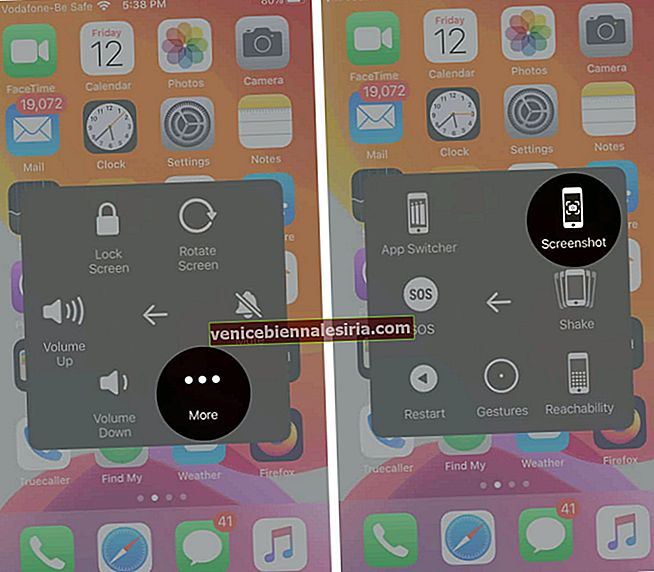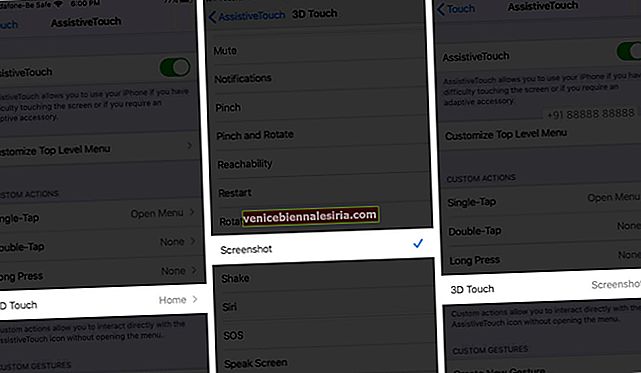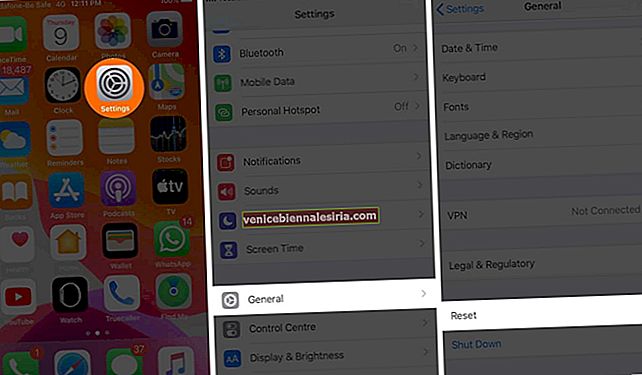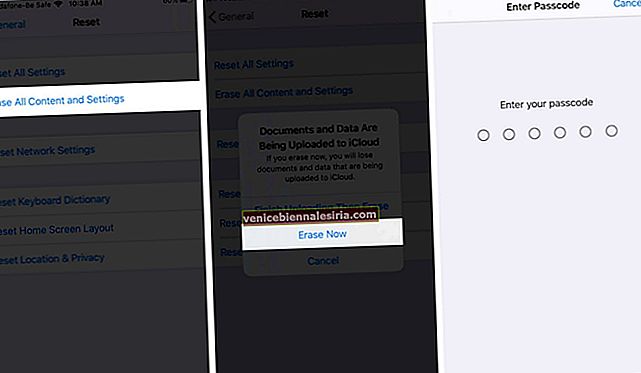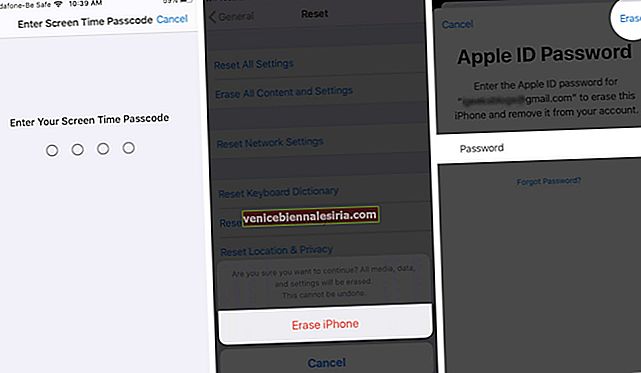Bir şeyin kaydını tutmak için telefonunuzda ekran görüntüsü almak genellikle yararlıdır. Örneğin, sosyal medyada gezinirken belirli bir hata mesajını yakalamak veya beğendiğiniz bir alıntı veya görüntüyü kaydetmek istiyorsanız. Dolayısıyla, ekran görüntüsü iPhone veya iPad'inizde çalışmıyorsa, işte onu düzeltmek için bazı ipuçları.
- İPhone'unuzu Yeniden Başlatmaya Zorlayın
- Yardımcı Dokunmayı Kullanın
- 3D Touch'ı kullanın
- İOS'u en son sürüme güncelleyin
- İPhone'unuzu fabrika ayarlarına sıfırlayın
1. iPhone'unuzu Yeniden Başlatmaya Zorlayın
İOS'taki geçici sorunları çözmenin hızlı bir yolu, iPhone'unuzu yeniden başlatmaya zorlamaktır. Cihazınızın talimatlarını izleyin ve ardından ekran görüntülerinin tekrar çalışıp çalışmadığını kontrol edin. Değilse, aşağıda açıklandığı gibi alternatif bir yol deneyebilirsiniz.
2. Assistive Touch'ı kullanın
Assistive Touch, iPhone'unuzdaki herhangi bir fiziksel düğmeyi kullanma ihtiyacını ortadan kaldıran bir erişilebilirlik özelliğidir. Assistive Touch'ı ekran görüntüsü alma dahil çeşitli görevler için kullanabilirsiniz. Aşağıdaki adımları takip ediniz:
- Git Ayarlar → Erişilebilirlik → dokunun.
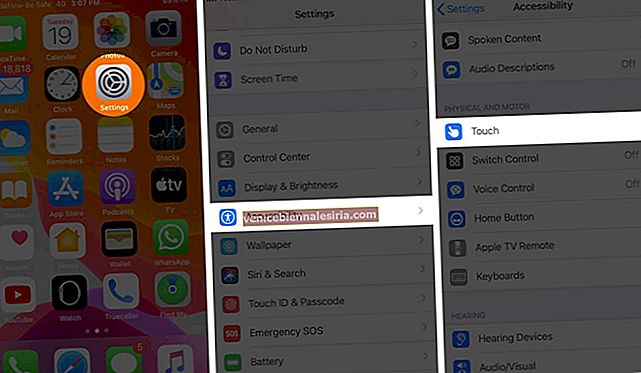 Şimdi, AssistiveTouch'a dokunun ve AÇIK duruma getirin.
Şimdi, AssistiveTouch'a dokunun ve AÇIK duruma getirin.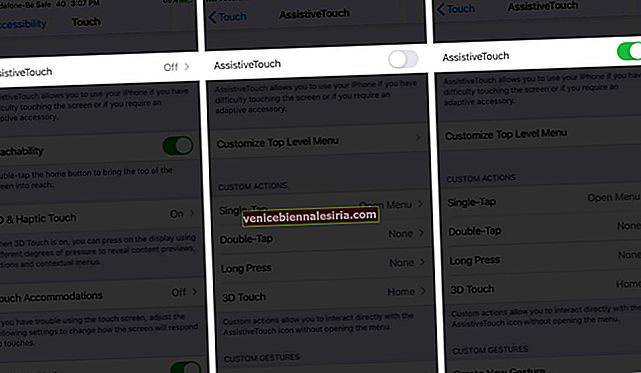
- İOS'un eski sürümlerinde, Ayarlar → Genel → Erişilebilirlik → AssistiveTouch'a gidip AÇIK duruma getirmeniz gerekebilir.
- Ekranınızda dairesel bir düğme görünecektir. Bir ekran görüntüsü almak için üzerine dokunun ve Cihaz'ı
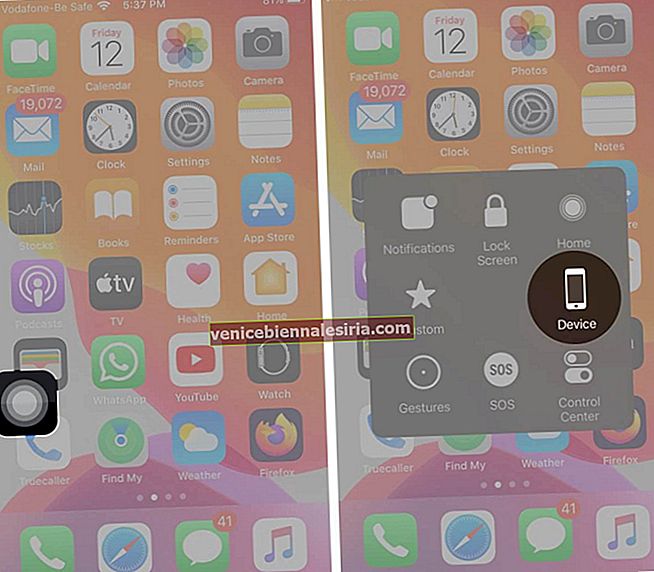 seçin . Şimdi Diğer → Ekran görüntüsü üzerine dokunun .
seçin . Şimdi Diğer → Ekran görüntüsü üzerine dokunun .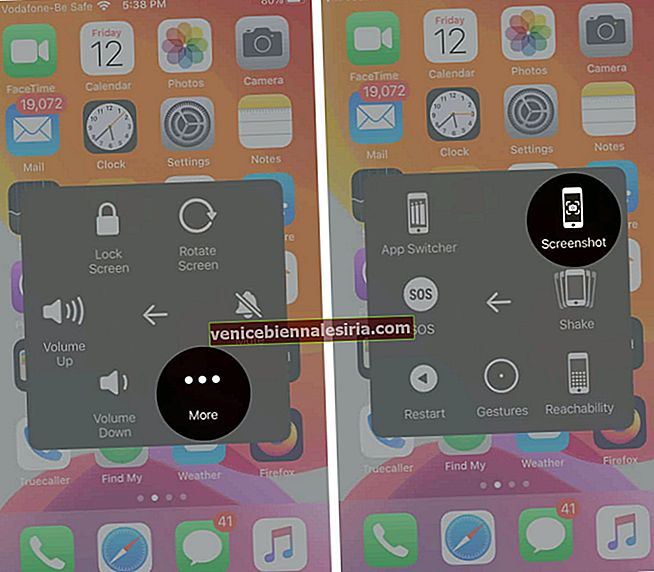
Sık sık ekran görüntüsü alıyorsanız AssistiveTouch'ı açık bırakabilir veya yukarıdaki aynı adımları izleyerek ve kapatarak istediğiniz zaman devre dışı bırakabilirsiniz.
3. 3D Touch'ı kullanın
İPhone 6s veya sonraki bir modeline sahipseniz, 3D Touch'ı ekran görüntüsü alacak şekilde yapılandırabilirsiniz, ancak önce AssistiveTouch'ın etkinleştirilmesi gerekir. Şu adımları uygulamanız yeterlidir:
- Git Ayarlar → Erişilebilirlik → Dokunmatik → AssistiveTouch ve ona geçiş AÇIK
- Ardından, aynı ekranda, Özel Eylemler altında , 3D Dokunma'yı seçin ve mevcut seçeneklerden Ekran Görüntüsü'nü seçin .
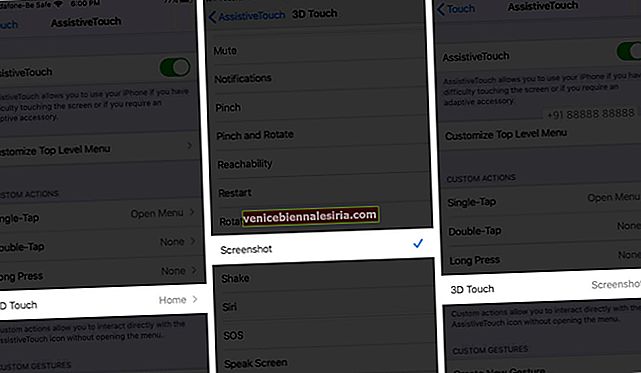
Şimdi, bir ekran görüntüsü yakalamak istediğinizde, AssistiveTouch düğmesine sadece 3D dokunun. Elbette, ekran görüntüsü seçeneğini tek dokunuş, çift dokunma veya uzun basma gibi diğer eylemlerden birine atamayı da seçebilirsiniz.
4. iOS'u en son sürüme güncelleyin
Bazen iPhone'unuzdaki yazılımın süresi geçmişse, ekran görüntülerinin çalışmaması gibi öngörülemeyen sorunlara neden olabilir. Bu yüzden iOS'u en son sürüme güncellemek en iyisidir.
Güncellemeleri kontrol etmek için Ayarlar → Genel → Yazılım Güncelleme seçeneğine gidin .

5. iPhone'unuzu Fabrika Ayarlarına Sıfırlayın
Yukarıdaki tüm adımları denediyseniz, ancak iPhone ekran yakalama hala sizin için çalışmıyorsa, cihazınızı fabrika ayarlarına geri yüklemeyi seçebilirsiniz. Bu, tüm verilerinizi ve ayarlarınızı siler, bu nedenle önce cihazınızın yedeğini aldığınızdan emin olun.
- Ayarlar → Genel → Sıfırla seçeneğine gidin .
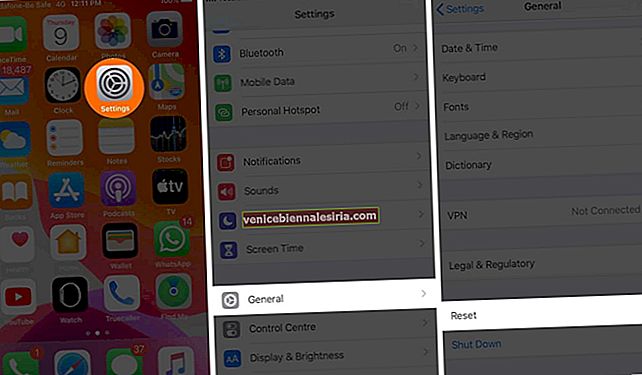
- Şimdi Tüm İçeriği ve Ayarları Sil üzerine dokunun .
- Eğer ettik cihazınızı yedeklenmeyen , bunu yapmanız istenir
- Sen gerekecek şifrenizi girdiğinizde eğer varsa.
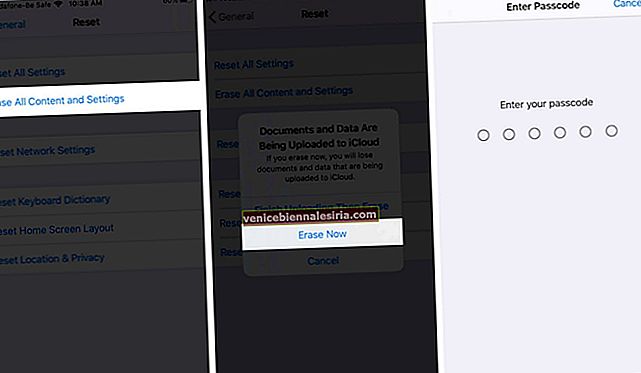
- Bir uyarı alacaksınız. İPhone'u Sil'e dokunun .
- Onaylamak için Apple Kimliği parolanızı girin.
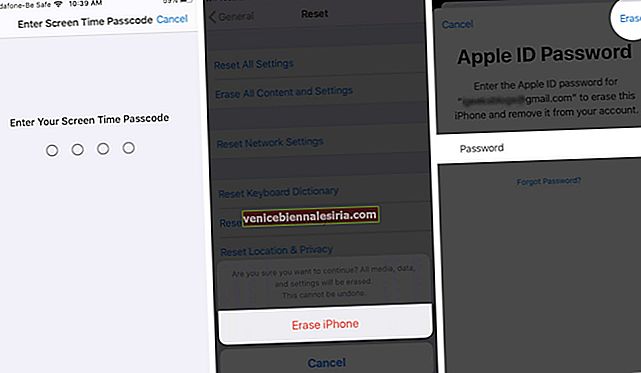
- Cihazınız olacak birkaç dakika sürebilir için tüm ayarlarınızı ve verilerinizi silin . Ardından, cihazınızı ilk kullandığınızda göreceğiniz kurulum ekranına dönecektir.
Daha sonra iPhone'unuzu bir yedeklemeden geri yüklemeye devam edebilir ve işiniz bittiğinde ekran görüntülerinin tekrar çalışıp çalışmadığını kontrol edebilirsiniz.
Özetliyor
Yukarıdaki çözümlerden hiçbiri sizin için işe yaramazsa yapılacak en iyi şey daha fazla yardım için Apple Destek ile iletişim kurmaktır. Ve sizin için çalışan çözümlerden herhangi biri, aşağıdaki yorumlarda bize bildirin.
Şunlara bir göz atmak isteyebilirsiniz:
- Onlar Bilmeden Snapchat'ta Nasıl Ekran Görüntüsü Alınır
- Mac'te Ekran Görüntüsü Nasıl Çekilir
- Apple Watch'ta Ekran Görüntüsü Nasıl Çekilir
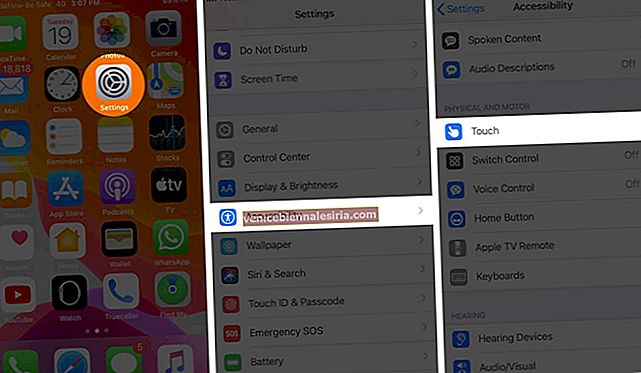 Şimdi, AssistiveTouch'a dokunun ve AÇIK duruma getirin.
Şimdi, AssistiveTouch'a dokunun ve AÇIK duruma getirin.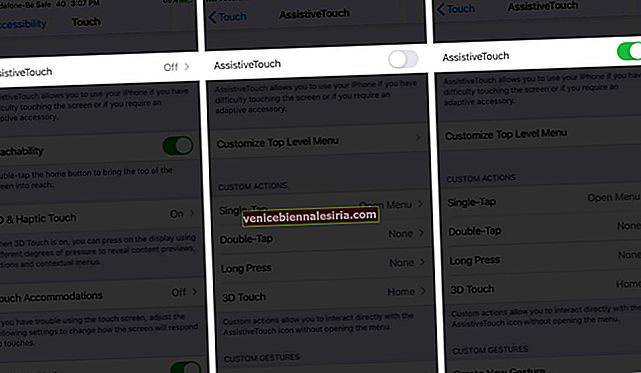
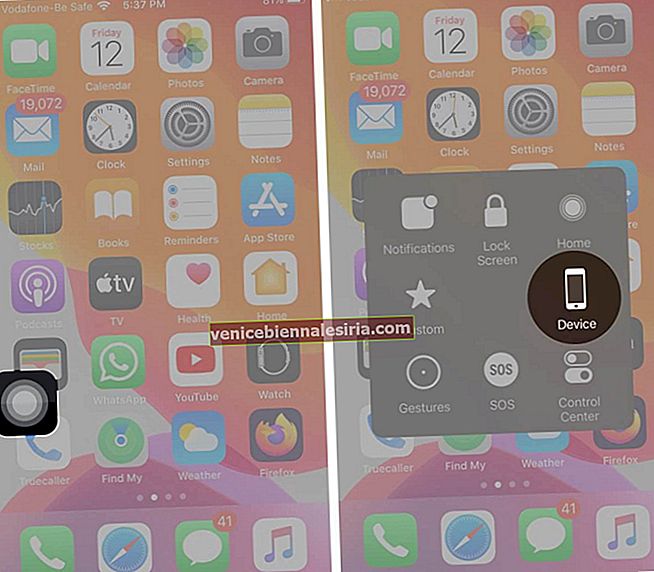 seçin . Şimdi Diğer → Ekran görüntüsü üzerine dokunun .
seçin . Şimdi Diğer → Ekran görüntüsü üzerine dokunun .